あなたのお店のホームページはどれくらいの集客効果を生んでいるだろうか?来店のキッカケを直接お客さまから聞いてもわかるけれど、それで全てわかるわけではない。ところが、Google Analyticsの目標機能を使えばホームページがどれぐらい役に立っているかが簡単お手軽自動で分かってしまう。使うっきゃないですね。
ホームページの集客効果を測るためのGoogle Analyticsの設定方法を解説する。
Contents
Google Analytics 目標(コンバージョン)機能について
ホームページを訪れたお客さまがどういうページを見たか、どれだけ問い合わせがあったかをGoogle Analyticsは測ることができる。コンバージョンの中の目標という機能がそれだ。
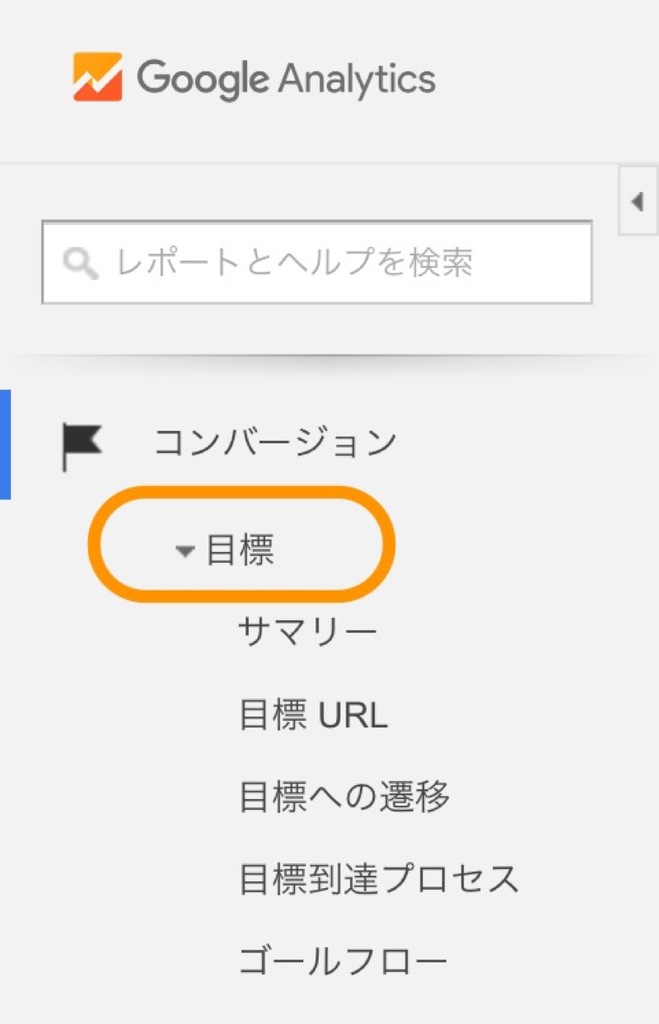
Google Analyticsで目標を設定する方法
目標設定を開く
まずはGoogle Analyticsにログインし、『アナリティクス設定』を開き、『目標』をクリックして目標の設定画面を開こう。
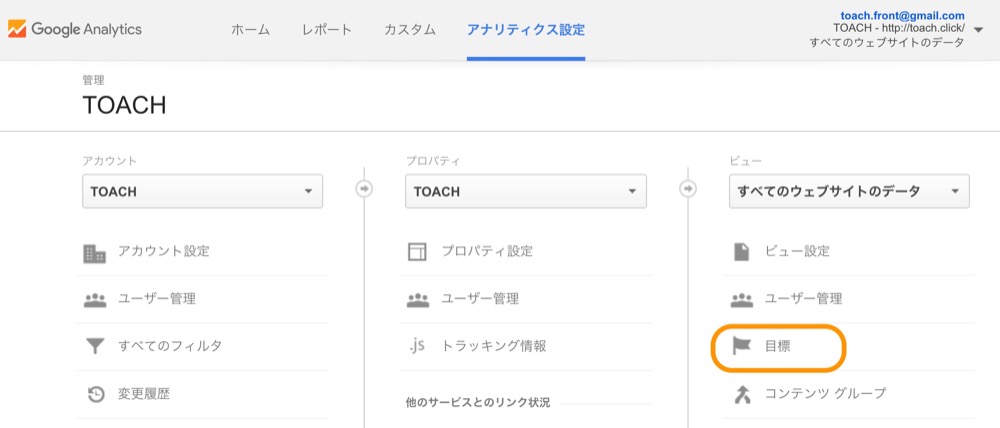
新しい目標を追加する
開かれた設定画面で『+ 新しい目標』をクリックして目標を追加しよう。
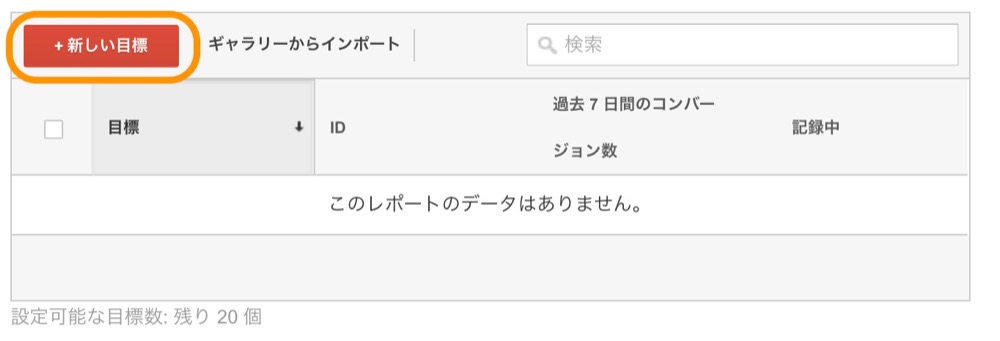
目標を決める
ユーザーがホームページ上で何をすれば目標達成とするのかを決める。例えばお店であれば『マップや電話番号を掲載しているページを表示した』という目標となる。それが下の画像の設定だ。『テンプレート』を選び、続いて『問い合わせ』を選び、ページ下部の『続行』をクリックして次の設定へ進もう。
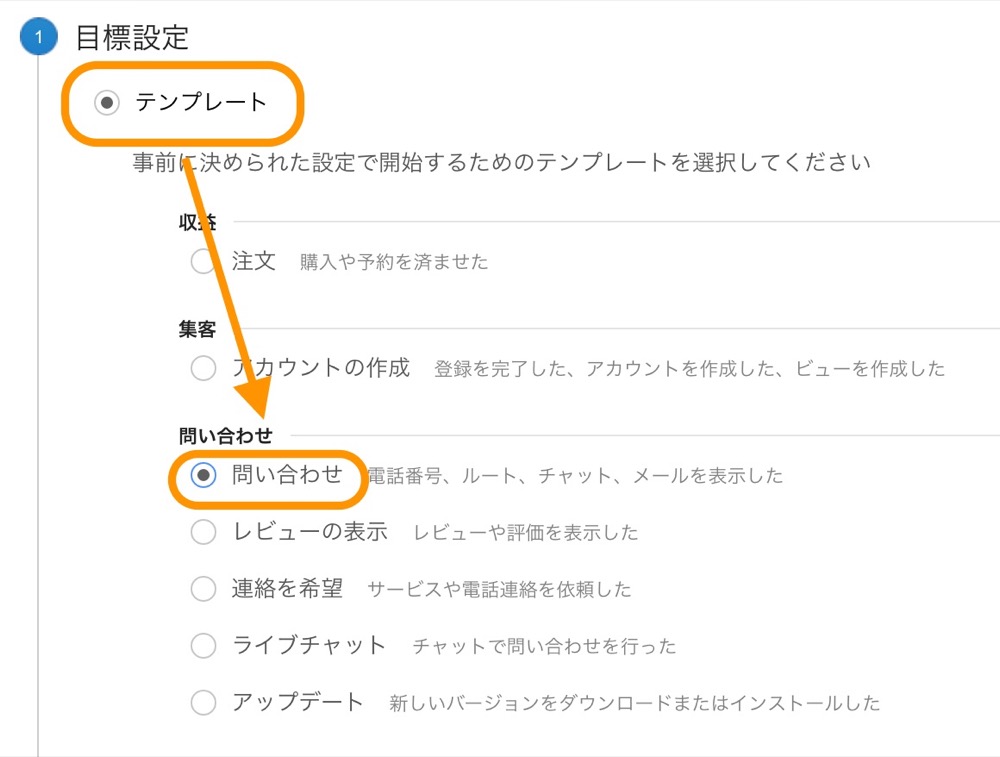
目標の説明
次は、その目標が具体的にどういうものかを説明する設定だ。ここは既に入力されているからそのままでいい。
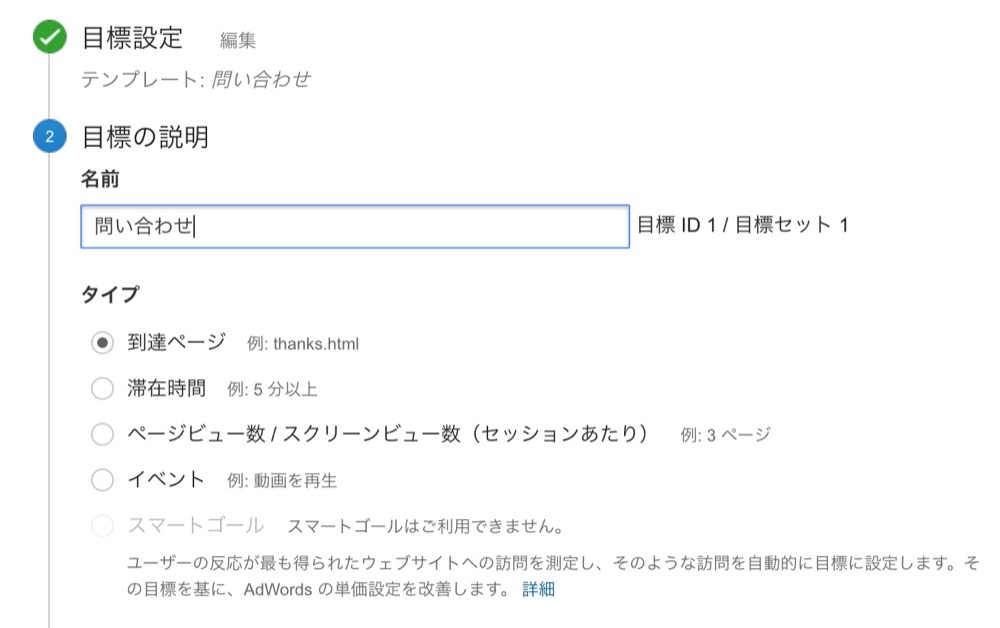
目標の達成条件を設定する
どうなったら目標が達成されたかを設定する。今回の例ではお店の情報が載っているページが表示された場合となる。
画像の枠で囲った部分に情報ページのURLを入れよう。このURLはドメインを除いたもの。例えば『https://clickan.click/contact-us』というページにお店の情報が載っているとすれば『/contact-us』だけを入力する。
情報ページの入力を終えたら『保存』を選択しよう。
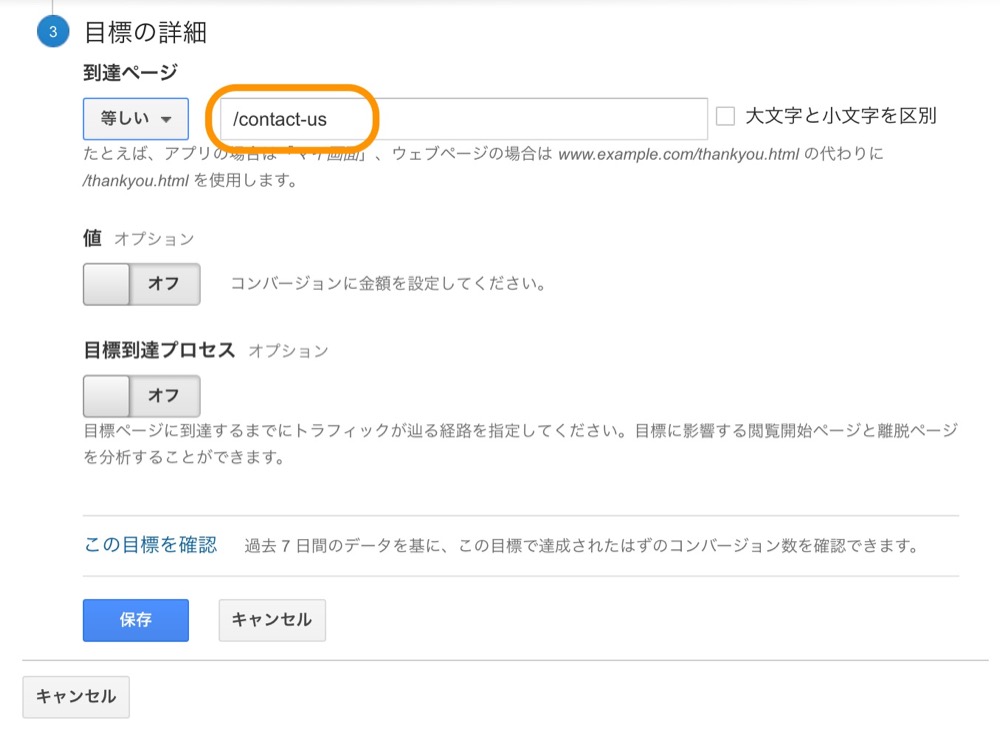
目標が追加された!
すべて事もなく設定を終えると目標が追加されている。
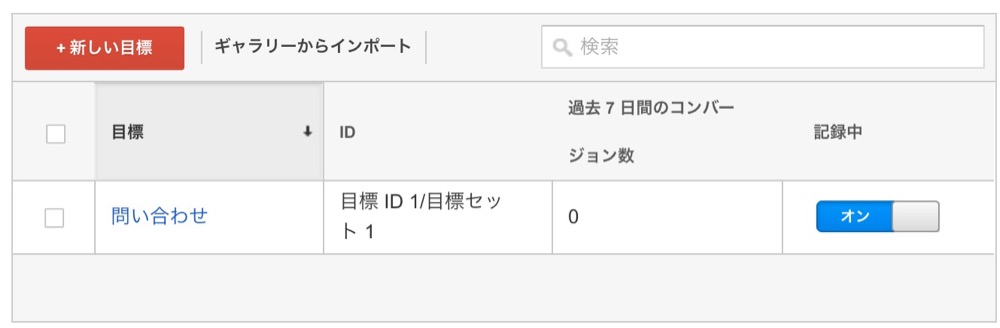
Google Analytics 目標の見方
目標を設定すると、『レポート』タブから目標の達成値などを見ることができる。
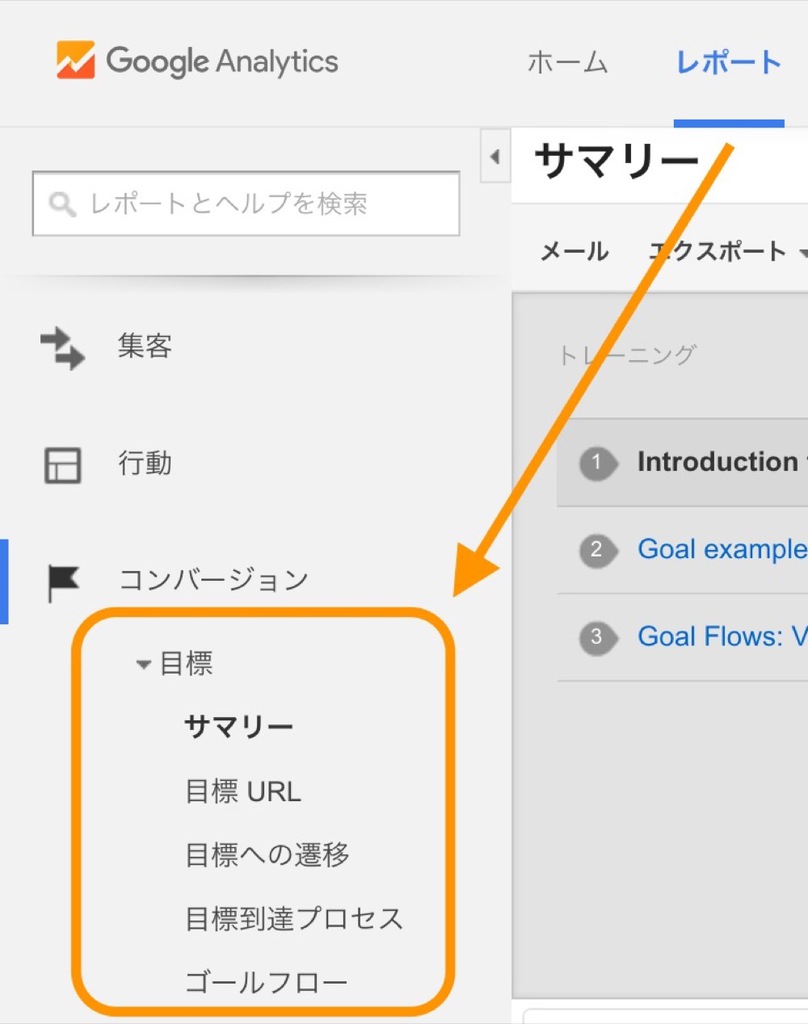
より高度な目標設定も出来る
今回の例では、特定のページが表示された回数しか測ることができないけれど、HTMLとJavaScriptをいじれるならより高度な設定が出来る。例えば、ホームページ上のメールフォームからメールが送られた回数や、ページ内の特定の場所でユーザーが目を止めた回数など。ただ、ざっくりとホームページの集客効果が知りたい場合はまずは今回のような設定でコンバージョンを計測してみよう。
中小企業や小さなお店に特化したWeb集客系の人気書籍




![[最新版] All in One SEO Packの設定方法](https://clickan.click/wp-content/uploads/2016/05/penguin.jpeg.formatted-2-1-340x226.jpg)
